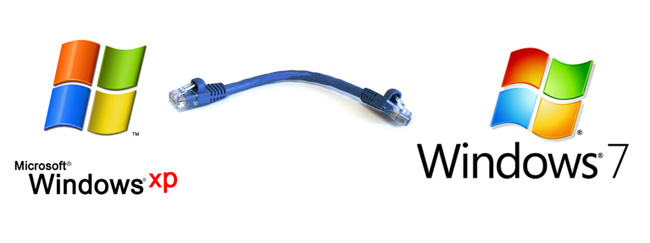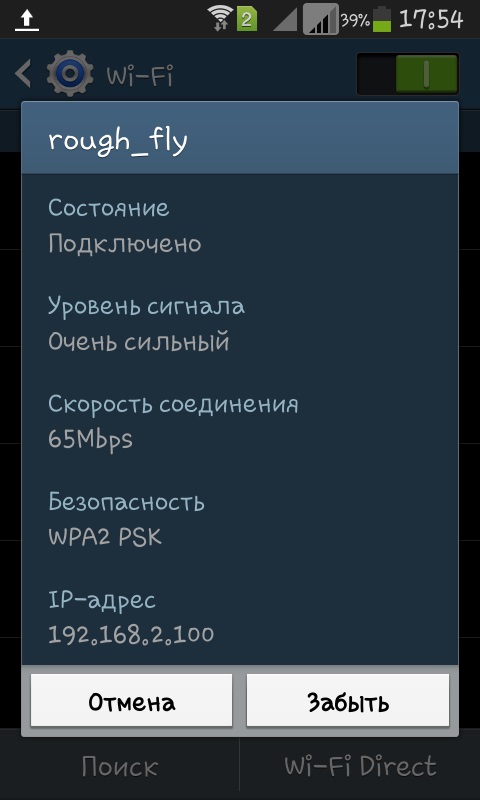Къде да намерите настройките за маршрутизатора и как да го конфигурирате правилно. Подробно ръководство

Днес пазарът има огромен брой устройства истотици доставчици, чрез които имаме достъп до глобалната мрежа. Процедурата за въвеждане на настройките на маршрутизатора обаче е идентична за всички модели. При превключване от един доставчик към друг или когато има някакви повреди в оборудването, необходимостта от допълнителна конфигурация. Много хора предпочитат да се обадят на майстор, но какво ще стане, ако времето е кратко, за вчера е необходим интернет и няма време за чакане? Това е просто, трябва да прочетете инструкциите и да започнете настройката сами.
Свързване на рутера към компютъра:
Lan-кабел - това е, от което ще се нуждаем на първо място, за да свържете модема към персонален компютър или лаптоп.
Трябва да вмъкнем и двата края на проводника вклетъчен рутер, но има някои нюанси. Трябва да го поставите в един от двата или четири свободни конектора, където няма надпис "интернет", който обикновено се намира в десния край на гърба на модема. Последният съединител служи за свързване на кабела, чрез който ще се доставя интернет трафик, така че не се обърквайте. На снимката по-долу е даден пример за това къде и какво да се "хвърли".
Веднага щом свържем кабела към съответния конектор на маршрутизатора и компютъра, можем безопасно да преминем към въпроса как да влезем в менюто на маршрутизатора.
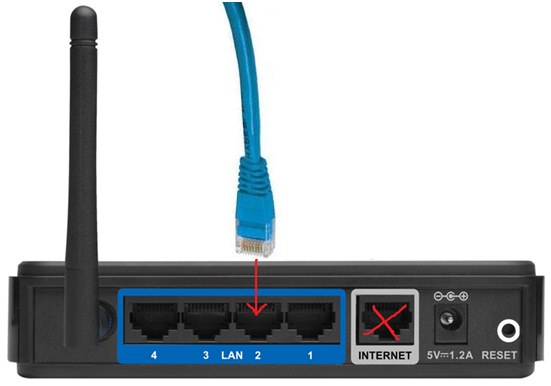
Как да въведете настройките на рутера
Нищо не е сложно в самото конфигуриране на модема, а още повече - в менюто - не. Разлагаме всички елементи:
На първо място, погледнете отзад на IP адреса на модема. В повечето случаи е изброено там, както е показано на снимката по-долу;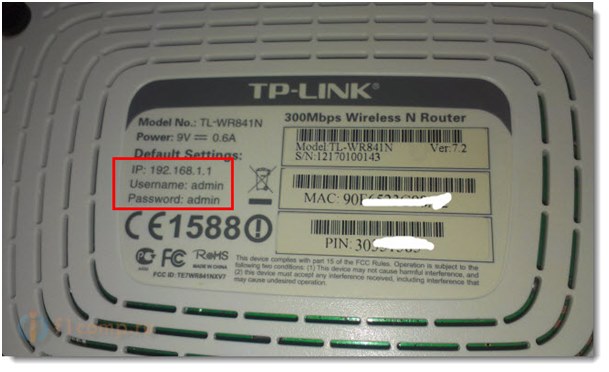
Ако не се намери, погледнете в кутията или в инструкциите;
И няма? Добре, това няма значение, тъй като повечето устройства имат еднакъв стандарт IP 192.168.0.1 или 192.168.1.1;
Отваряме всеки интернет браузър, независимо дали е IE, Mozilla, Opera или Chrome - няма значение;
В адресната лента (където напишете адреса на сайта) трябва да въведете 192.168.0.1 или 192.168.1.1. Един от тях определено ще работи;
Преди да отворите раздела на браузъра с исканевъведете потребителско име и парола. Всички тези данни се намират в полето за устройство или на гърба на модема, но ние ще приемем, че не сте намерили нищо от горното;
Отново производителите предпочитат да даватстандартни пароли и влизания, или когато отидете на http://198.168.1.1 или http://192.168.0.1 парола - администратор, вход - администратор или потребителско име, парола - потребител. По-рядко: вход - администратор, парола - парола. Някои от тези влизания и пароли определено ще се поберат;
Въведете вашето потребителско име и парола, не забравяйте да поставите отметка до "Запомни документите си", за да премине в бъдеще, след като в менюто. След това натиснете "OK" и отидете в настройките на модема.
Предупреждение: в случай че след преминаване към хардуерните настройки сте променили паролата по подразбиране и сте се регистрирали и сега са забравени, само фабричните настройки ще бъдат нулирани. За да направите това, всеки модем има специален бутон, който може да бъде достигнат с тънка пръчка (мачове, клечки за зъби, игли). Задръжте бутона за 20-30 секунди, след което се извършва нулиране и рестартиране. Тази процедура се извършва и при преконфигуриране на оборудването под друг доставчик, ако направите грешка в някой от елементите на менюто и не можете да си спомните или да прецените къде точно.
Надяваме се, че нашата статия за това как да влезете в страницата на рутера ви е помогнала при решаването на проблеми, свързани с свързването и въвеждането на настройките на оборудването. Желаем ви стабилна интернет връзка.